ฝังเนื้อหา Power BI ใน Microsoft Teams
คุณสามารถฝังรายงาน Power BI แบบโต้ตอบในช่องทางการสื่อสารและการสนทนาของ Microsoft Teams ได้อย่างง่ายดาย
ข้อกำหนด
หากต้องการฝังรายงานบนแท็บ Power BI ใน Teams คุณจําเป็นต้องปฏิบัติตามข้อกําหนดเหล่านี้:
- ทีมมีแท็บ Power BI
- อย่างน้อยคุณมีบทบาทผู้ชมในพื้นที่ทํางานที่โฮสต์รายการ
- คุณมีสิทธิ์ในการดูแอปขององค์กร
สําหรับข้อมูลเกี่ยวกับบทบาทที่แตกต่างกัน โปรดดู บทบาทในพื้นที่ทํางาน
หากต้องการดูรายงานบนแท็บ Power BI ใน Teams ผู้ใช้ของคุณต้องปฏิบัติตามข้อกําหนดเหล่านี้:
- พวกเขาคือผู้ใช้ของ Teams ที่สามารถเข้าถึงช่องและแชทได้
- พวกเขามีสิทธิ์ในการดูรายการใน Power BI
ดู การทํางานร่วมกันใน Microsoft Teams ด้วย Power BI สําหรับเบื้องหลังเกี่ยวกับวิธีที่ระบบ Power BI และ Microsoft Teams ทํางานร่วมกัน รวมถึงข้อกําหนดต่าง ๆ ด้วย
ฝังรายงานใน Microsoft Teams
ทําตามขั้นตอนเหล่านี้เพื่อฝังรายงานของคุณในแชนเนลหรือแชทของ Microsoft Teams
เปิดแชนเนลหรือแชทใน Microsoft Teams และเลือก + ไอคอน

เลือกแท็บ Power BI
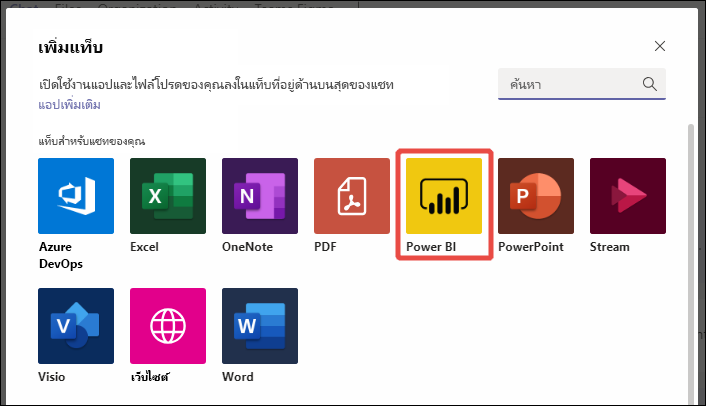
เลือก บันทึก เพื่อเพิ่มแท็บ Power BI และไปที่การกําหนดค่ารายงาน
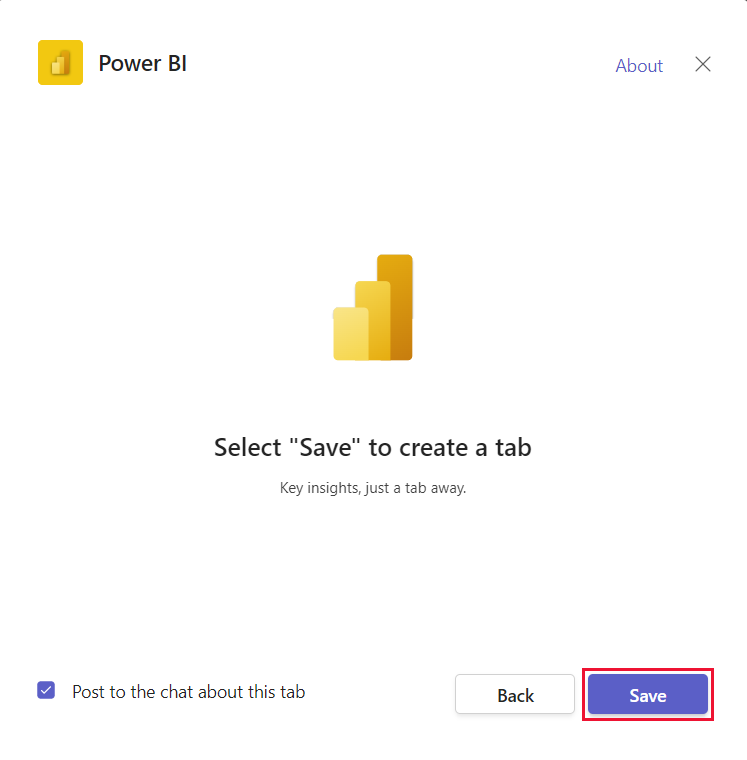
คุณจะเห็นหน้าจอการกําหนดค่าเช่นนี้:
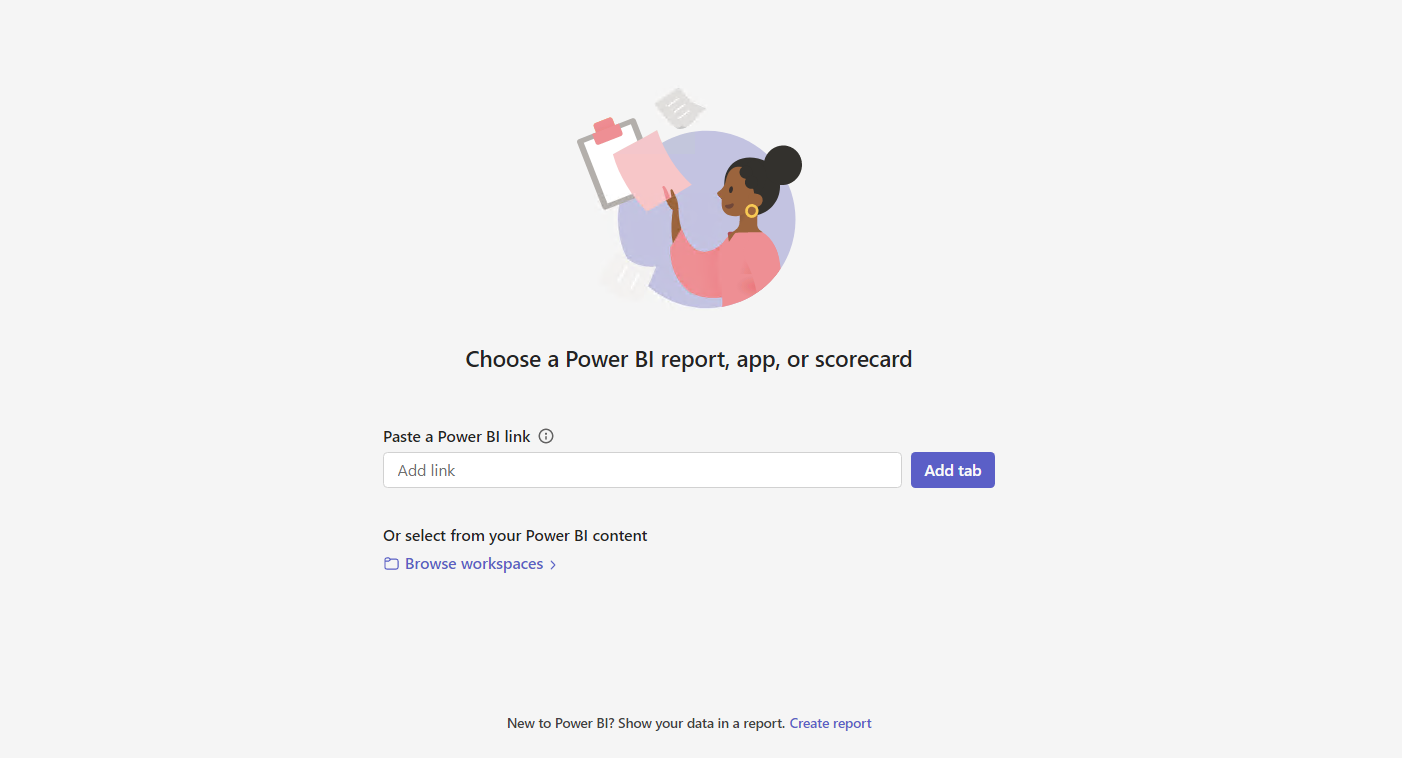
เลือกตัวเลือกเหล่านี้เพื่อฝังรายการในแท็บ:
วางลิงก์ไปยังรายการที่ได้รับการสนับสนุนในกล่อง วางลิงก์ Power BI และเลือก เพิ่มแท็บ จากนั้น แท็บจะถูกกําหนดค่า
หมายเหตุ
ถ้าคุณใช้ แชร์ลิงก์ เพื่อฝังรายงานของคุณ ตรวจสอบให้แน่ใจว่าผู้ใช้รายอื่นมีสิทธิ์เข้าถึงรายงานนี้และมีสิทธิ์ที่จําเป็น พวกเขาไม่สามารถเข้าถึงได้โดยอัตโนมัติ เว้นแต่ว่าลิงก์ที่แชร์ของคุณจะมีสิทธิ์
เลือก เรียกดูพื้นที่ทํางาน เพื่อเลือกรายงานจากพื้นที่ทํางานหรือแอป Power BI เลือกรายงาน แอป หรือดัชนีชี้วัดใด ๆ ที่พร้อมใช้งานสําหรับคุณในกล่องโต้ตอบเลือกรายงาน แอป หรือดัชนีชี้วัด คุณสามารถใช้กล่อง ค้นหา เพื่อค้นหาวัตถุที่คุณกําลังค้นหาได้
เลือก สร้างใหม่ เพื่อสร้างรายงานใหม่
รีเซ็ตรายงานในแท็บ Microsoft Teams
ถ้าคุณต้องการเปลี่ยนรายการใน แท็บ Power BI คุณสามารถรีเซ็ตและกําหนดค่ารายการใหม่ได้ ให้ทำตามขั้นตอนเหล่านี้
- คลิกขวาที่ชื่อแท็บ Teams และเลือก การตั้งค่า
- เลือกปุ่มแท็บรีเซ็ต
แท็บจะรีเซ็ต คุณจะเห็นหน้าจอการกําหนดค่าในแท็บที่คุณสามารถตั้งค่ารายงาน แอป หรือดัชนีชี้วัดใหม่
กล่องโต้ตอบการตั้งค่าช่วยให้คุณสามารถปรับสิทธิ์สําหรับรายงานได้ เมื่อต้องการตั้งค่าสิทธิ์สําหรับแอปขององค์กร ให้ทํางานกับเจ้าของแอป
หากต้องการเปลี่ยนชื่อแท็บ ให้คลิกขวาที่ชื่อแท็บ Teams และเลือก เปลี่ยนชื่อ
รายการที่คุณสามารถฝังในแท็บ Power BI
คุณสามารถฝังชนิดรายการต่อไปนี้บนแท็บ Power BI :
- รายงานแบบโต้ตอบของ Power BI (ไฟล์.pbix)
- รายงานที่มีการแบ่งหน้าของ Power BI (ไฟล์.rdl)
- บัตรลงคะแนน Power BI
- แอปองค์กร Power BI
- รายงานแบบโต้ตอบของ Power BI ในแอปองค์กร
รายการเหล่านี้ต้องได้รับการโฮสต์ในพื้นที่ทํางาน Power BI รวมถึง พื้นที่ทํางานของฉัน หรือเผยแพร่ผ่านแอป Power BI ขององค์กร
คุณสามารถเลือกรายการเหล่านี้จากตัวเลือก เรียกดูพื้นที่ทํางาน หรือวางลิงก์ไปยังรายการนั้นได้
ลิงก์ที่คุณสามารถใช้เพื่อกําหนดค่าแท็บ Power BI ได้
การใช้ลิงก์เพื่อกําหนดค่าแท็บ Power BI ของคุณจะให้ตัวเลือกเพิ่มเติมในการกําหนดประสบการณ์การใช้งานสําหรับผู้ใช้ของคุณ
- ใช้ลิงก์ที่มี 'รวมการเปลี่ยนแปลงของฉัน' เพื่อเปิดหน้าที่ระบุและใช้ตัวกรองเฉพาะเมื่อผู้ใช้เปิดแท็บ
- ใช้การแชร์ลิงก์เพื่อลดความจําเป็นสําหรับผู้ใช้ในการร้องขอการเข้าถึงรายงาน
เมื่อกําหนดค่าแท็บ Power BI ลิงก์ที่คุณใช้สามารถมีตัวเลือกต่อไปนี้:
- การแชร์ลิงก์ที่สร้างขึ้นโดยตัวเลือก แชร์ ใน Power BI
- ลิงก์ที่มีการเปลี่ยนแปลงของฉัน (มุมมองที่ใช้ร่วมกัน)
- ลิงก์ที่สร้างขึ้นโดยการคัดลอกลิงก์ไปยังวิชวล
- ลิงก์จากแถบที่อยู่
เริ่มต้นการสนทนา
เมื่อคุณเพิ่มแท็บรายงาน Power BI ไปยัง Microsoft Teams Microsoft Teams จะสร้างแท็บการสนทนาสําหรับรายงานโดยอัตโนมัติ
เลือก ไอคอนแสดงแท็บการสนทนา ในมุมบนขวา
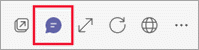
ข้อคิดเห็นแรกคือการเชื่อมโยงไปยังรายงาน ทุกคนในช่องของ Microsoft Teams นั้นสามารถดูและพูดคุยเกี่ยวกับรายงานในการสนทนาได้
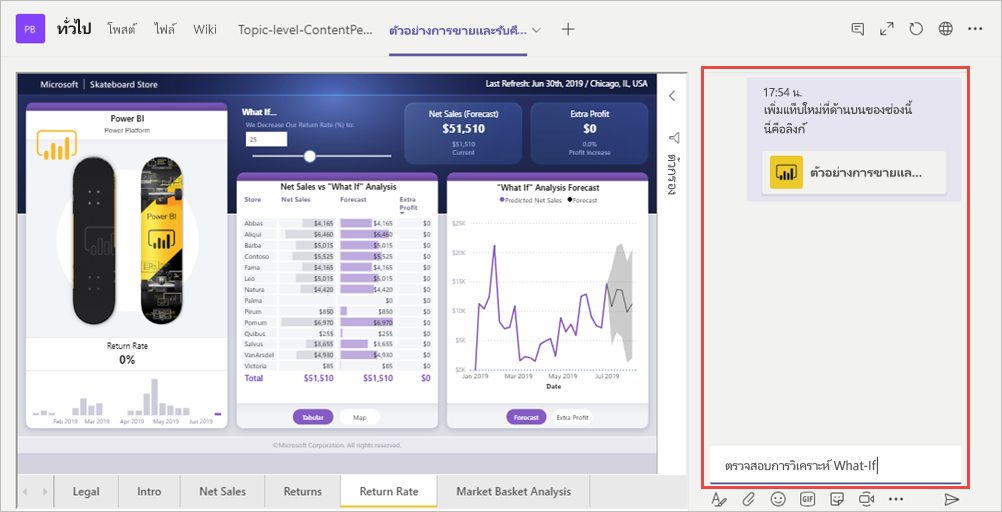
ปัญหาและข้อจำกัดที่ทราบ
- ใน Microsoft Teams เมื่อคุณส่งออกข้อมูลจากวิชวลในรายงาน Power BI ข้อมูลจะถูกบันทึกไว้ใน โฟลเดอร์ ดาวน์โหลด โดยอัตโนมัติ ซึ่งเป็นไฟล์ Excel ที่เรียกว่า ข้อมูล (n) .xlsx โดยที่ n คือจํานวนครั้งที่คุณส่งออกข้อมูลไปยังโฟลเดอร์เดียวกัน
- คุณไม่สามารถฝังแดชบอร์ด Power BI ใน แท็บ Power BI สําหรับ Microsoft Teams ได้
- ไม่รองรับตัวกรอง URL ด้วย แท็บ Power BI สําหรับ Microsoft Teams
- ในระบบคลาวด์ ของชาติ/ภูมิภาค แท็บ Power BI ไม่พร้อมใช้งาน
- หลังจากที่คุณบันทึกแท็บแล้ว คุณจะไม่สามารถเปลี่ยนชื่อแท็บผ่านการตั้งค่าแท็บได้ ใช้ตัวเลือก เปลี่ยนชื่อ เพื่อเปลี่ยน
- เมื่อคุณดูแท็บ Power BI ในอุปกรณ์เคลื่อนที่ Teams ประสบการณ์การรับชมที่ดีที่สุดคือผ่าน แอป Power BI สําหรับอุปกรณ์เคลื่อนที่ ในรายการแท็บอุปกรณ์เคลื่อนที่ของ Teams ให้เลือกตัวเลือกเพิ่มเติม (...)>เปิดในเบราว์เซอร์ เมื่อคุณติดตั้งแอป Power BI สําหรับอุปกรณ์เคลื่อนที่บนอุปกรณ์ของคุณแล้ว รายงานจะเปิดขึ้นในแอป Power BI สําหรับอุปกรณ์เคลื่อนที่
- เมื่อทําการฝังแอป Power BI ขององค์กรในแท็บ Teams หน่วยข้อมูลที่ไม่สามารถฝังใน Teams จะเปิดขึ้นในหน้าต่างเบราว์เซอร์ใหม่
- เพื่อประสบการณ์การใช้งานที่ดีที่สุดโดยใช้ลิงก์ ใช้ลิงก์ที่สร้างขึ้นโดยตัวเลือก แชร์ ใน Power BI
- ลิงก์ไม่สนับสนุน พารามิเตอร์สตริงของแบบสอบถาม
- ลิงก์ไม่สนับสนุนบุ๊กมาร์กส่วนบุคคล เนื่องจากไม่สามารถแชร์กับผู้ใช้อื่นได้
- ลิงก์ข้ามผู้เช่าไม่ได้รับการสนับสนุน
- สําหรับปัญหาอื่น ๆ ดู "ปัญหาที่ทราบแล้วและข้อจํากัด" ในทํางานร่วมกันใน Microsoft Teams
เนื้อหาที่เกี่ยวข้อง
มีคำถามเพิ่มเติมหรือไม่? ลองถามชุมชน Power BI ดู